Jos näet HTTP 409 -virheen, se johtuu siitä, että palvelimessa on ylikuormitettu pyyntöjä, eikä se pysty käsittelemään niitä kaikkia. Tämä on yleensä tilapäinen ongelma, joka korjaantuu pian itsestään, mutta voit yrittää nopeuttaa toimintaa muutamalla tavalla. Yritä ensin päivittää sivu. Jos tämä ei auta, yritä tyhjentää selaimen välimuisti ja evästeet. Jos tämä ei auta, kokeile käyttää toista selainta. Jos näet edelleen HTTP 409 -virheen, on todennäköistä, että palvelin on todella ylikuormitettu, ja sinun on vain odotettava sitä. Sillä välin voit yrittää ottaa yhteyttä sivuston omistajaan tai järjestelmänvalvojaan ja kertoa heille ongelmasta.
Kun käytät verkkosivustoa, jos saat HTTP-virhe 409 korjaa ongelma seuraamalla näitä vinkkejä. Se voi näkyä missä tahansa selaimessa, kuten Google Chromessa, Mozilla Firefoxissa, Microsoft Edgessä jne. Vaikka verkkosivustojen järjestelmänvalvojien tulisi korjata tämä virhe, tässä artikkelissa on joitain ratkaisuja tavallisille käyttäjille tämän ongelman ratkaisemiseksi.

HTTP 409 -virhe ilmenee pääasiassa kahdesta syystä: tiedostoversioristiriidat ja tietokoneeseen tai selaimeen asennettu tietoturvaohjelmisto/laajennus. Tämä tapahtuu enimmäkseen ohjelmistolataussivustoilla, varsinkin kun ohjelmiston vanhempi versio korvataan uudemmalla versiolla. Siksi tässä artikkelissa selitetään melkein kaikki tavat tämän ongelman ratkaisemiseksi.
Korjaa HTTP-virhe 409 Chromessa, Firefoxissa ja Edgessä
Voit korjata HTTP 409 -virheen Chromessa, Firefoxissa ja Edgessä seuraavasti:
- Tarkista tiedostopolku
- Tyhjennä evästeet ja välimuisti
- Poista laajennukset käytöstä
- Kokeile peilejä
- Poista palomuuri käytöstä
- Poista vanha versio
Jos haluat lisätietoja näistä vaiheista, jatka lukemista.
1] Tarkista tiedostopolku
Tämä on ensimmäinen asia, joka sinun on tehtävä korjataksesi tämän ongelman tietokoneessasi. Sinun on tarkistettava, napsautitko oikeaa tiedostopolkua vai et. Jos tiedostopolkua muutettiin äskettäin selatessasi verkkosivustoa, selaimesi näyttää todennäköisesti tämän virheilmoituksen.
luo tuntematon sähköposti
2] Tyhjennä evästeet ja välimuisti
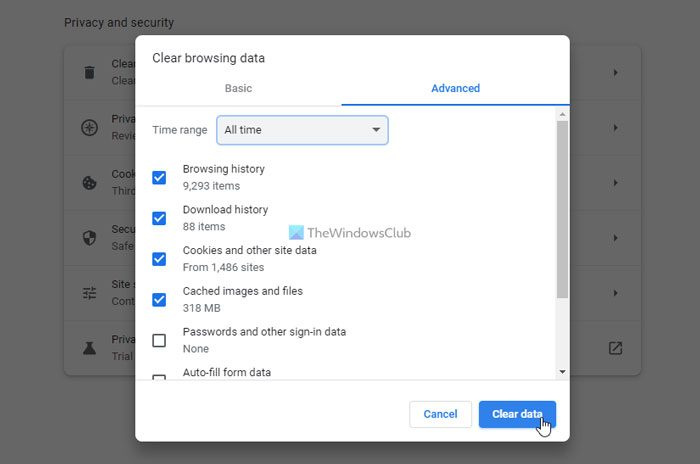
Jos palvelimessa on tapahtunut muutoksia, voit kiertää tämän virhekoodin tyhjentämällä evästeet, välimuistin ja selaustiedot. Käytätpä sitten Chromea, Edgeä tai Firefoxia, voit tyhjentää tiedot tietyiltä verkkosivustoilta. Tässä tapauksessa sinun on poistettava kyseisen verkkosivuston tiedot ongelman korjaamiseksi. Tämän oppaan avulla voit tyhjentää tietyn verkkosivuston evästeet, sivustotiedot ja välimuistin.
3] Poista laajennukset käytöstä
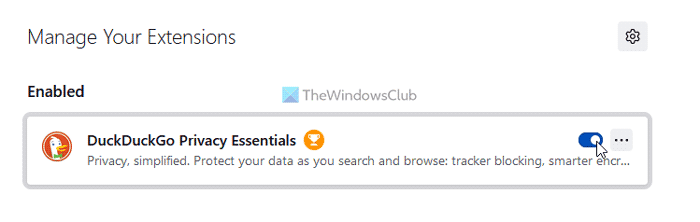
Jos olet asentanut suojauslaajennuksia selaimeesi ja määrittänyt ne väärin, on suuri mahdollisuus saada tämä virhe. Jotkut palomuurityyppiset selainlaajennukset estävät sinua avaamasta tiettyjä verkkosivustoja tai suorittamasta tiettyjä toimintoja. Jos olet asentanut tällaisen laajennuksen, tämä virhekoodi saattaa saada selatessasi mitä tahansa verkkosivustoa.
Siksi poista kaikki laajennukset käytöstä kerralla ja tarkista, ratkaiseeko tämä ongelman vai ei. Jos näin on, ota käyttöön yksi laajennus kerrallaan löytääksesi ongelmallisen laajennuksen.
4] Kokeile peilejä
Kuten aiemmin todettiin, tämä virhe ilmenee usein ohjelmistolataussivustoilla. Koska monet ihmiset lataavat usein saman asian, palvelin ei voi käsitellä kaikkia pyyntöjä samanaikaisesti. Tällaisissa tilanteissa saatat saada HTTP 409 -virheilmoituksen selaimeesi. Siksi voit päästä eroon tästä ongelmasta peilin avulla.
Mikä on peili? Monet ohjelmistolataussivustot tarjoavat usein useita latauslinkkejä samalle ohjelmalle. Sitä kutsutaan peiliksi. Voit valita toisen palvelimen, jos sinulla on ongelmia jonkin kanssa. Ongelmana on kuitenkin se, että jotkut verkkosivustot eivät tarjoa peilejä. Tällaisissa tapauksissa sinun on käytettävä muita ratkaisuja.
kromin lataus epäonnistui estetty
5] Poista palomuuri käytöstä
Samoin kuin selainlaajennukset, myös palomuuriohjelmistot voivat aiheuttaa saman ongelman. Windows Defenderin palomuurin oletusasetus ei aiheuta tällaista sotkua. Kolmannen osapuolen palomuuriohjelmat voivat kuitenkin aiheuttaa tämän ongelman selaimessasi. Jos olet määrittänyt jotain väärin, on suuri mahdollisuus, että tämä ongelma ilmenee tietokoneessasi, kun lataat jotain tai selaat verkkosivustoa. Joten poista palomuuriohjelmisto väliaikaisesti käytöstä ja tarkista, ratkaiseeko se ongelman vai ei.
asenna numpy Windows 10
6] Poista vanha versio
Kuten aiemmin todettiin, HTTP 409 -virhe voi tapahtua, koska samasta tiedostosta on kaksi versiota. Jos palvelimellasi on tällainen asia, sinun on poistettava tiedoston vanha versio, jotta käyttäjille voidaan tarjota uusi versio. Ilmeisesti tämä ratkaisu on tarkoitettu vain verkkosivustojen ylläpitäjille, ei tavallisille käyttäjille. Tätä varten sinun on löydettävä haluamasi tiedosto ja poistettava se palvelimelta tai siirrettävä se toiseen hakemistoon.
Lukea: Korjaa HTTP ERROR 431 Google Chromessa
Kuinka korjata virhe 409?
HTTP ERROR 409 -virheen korjaamiseksi sinun on valittava yksi versio aiemmin lataamastasi tiedostosta ja poistettava toinen versio palvelimeltasi. Koska tämä ongelma ilmenee useimmiten silloin, kun kahden samannimisen mutta eri versioista tiedoston välillä on ristiriita, sinun on säilytettävä yksi tiedosto ja poistettava toinen. Toisaalta, jos olet tavallinen käyttäjä, voit yrittää poistaa välimuistin ja evästeet korjataksesi tämän ongelman.
Mitä HTTP 409 -virhe tarkoittaa?
Jos olet pyytänyt tiedostoa tietyllä versiolla, mutta tiedosto ei ole enää saatavilla, saat HTTP 409 -virheen. Sillä ei ole väliä mitä selainta käytät. saatat löytää saman virhekoodin, kun käytät tiedostoa tai seuraat linkkiä. Sinun on poistettava kaikki tiedoston vanhat versiot tai nimettävä ne uudelleen ratkaistaksesi tämän ongelman.
Tässä kaikki! Toivottavasti tämä opas auttoi.
Lukea: HTTP Error 503 -palvelun korjaaminen Palvelu ei ole käytettävissä.















